|
|
| Tweet |
他者作成の表・リスト・データを引継いで作業する時の注意点。【クエスチョンの呟きシリーズ第4回】エクセルネタの2
今回はその第4回です。正式名称は、「クエスチョンのショウもないつぶやきシリーズ」です。パソコン関連で自分が気がついたことを書きます。基本的には自分が今まで知らなくて「知って得した」「これこれ」とか、「これ知らなかったのはまずかったな(^^;」とチョッとでも感激したりしたことや、今まで集積した知識を駆使してやったりしたことです。ですから、知っている人には実につまらない話題です。あくまでも、自分自身の備忘録メモ、ひとり言のようなものです。
********************************************************************************
他のものからエクセルの表データを引き継いで作業することがある。そんな時、前作業者のとんでもないやり方を発見することがる。以下は、そんな今までの経験を元に作成した、自分で気をつけている注意メモである。
1、行や、特に列に空白列を入れる(二重線を引くためとか、、)者がいる ので、作業前に必ずチェックを励行する。(^^;
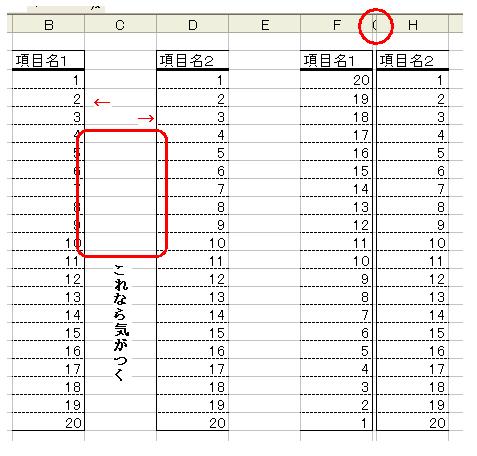
!!!
[本来二重線とかは、セルの書式設定でやるのが基本である。それをセルの行幅を狭めたり、セルの列幅を狭めたりしてやるものがいる。中には理由もなくやる者までいる。大きな表データだと気がつかないことがある。気がつかないまま、ソートを何度か繰り返し、新たなデータが入力された場合などデータが完全に壊れてしまう。特に列だと完全にデータぶっ壊れである。この空白列を境に動かないと言う機能はそれなりの意味がある。あまりやらないが、小さめな表データの横隣にグラフとか図を描いたり、文章を書いたりしたいときもある。つまり空白列を挟めばそれが可能と言うことである。いくら狭くても表中でその操作をしてはいけない。]
ショートカットを使ってチェックする。
Shift+Ctrl+:*け(のキー) である。表が選択表示される。(表と言うのは項目名があることが前提になっている。項目名があればその下のデータが未入力(空白)でもそれは表範囲である。項目名のない空白列があるとそこで範囲選択が切れる。但し、列中1箇所でも入力されていると選択範囲以内に入る。その場合ソートすると項目行もソートされ表が壊れるので気がつく。)
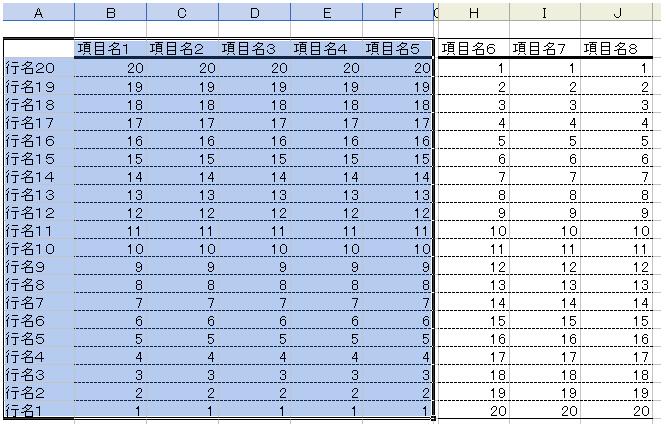
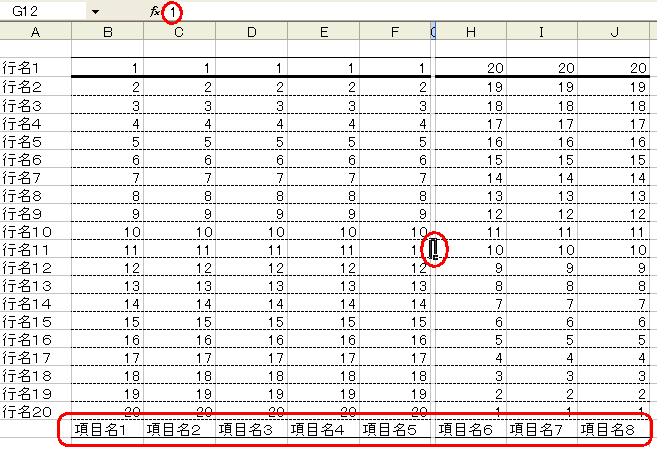
Alt+; で非表示列・行があるかをチェックする。折りたたんである列や行には線が入るので分かる。
Alt+; で非表示列・行をチェックするときにはセルを1個だけクリック状態でやること。2個以上範囲選択状態になっている時には機能しない。(「選択範囲には非表示になっているセルは存在しません。」の表示が出ているのにABDEとか列が飛んでいる時は、列幅がゼロになっている。)
※非表示列・行では合計等で注意が必要。
計算の場合は行・列とも非表示の部分も含めて計算される。
※「SUBTOTAL関数」についてのメモ参照。
※オートフィルタの時と違って非表示の場合は、Σボタンを押下しても自動的にはSUBTOTALに切り替わらない。また、手入力でSUBTOTALを入力しても非表示の部分も含めて計算される。オートフィルタでの非抽出部分と、折り畳み非表示部分の意味合いの違いである。
※非表示行と言っても処理対象データ範囲内なので、データ行として各列に分離が必要。セル結合は駄目。(セル結合があったりすると、「この操作には、同じサイズの結合セルが必要です。」の表示エラーが出る。)ソート等のデータ操作に影響を及ぼさないのは一番最初の項目名行のみ。
※Shift+Ctrl+:*け とやってから、 Alt+; とやると、空白列で区切られたデータでも部分的に範囲をチェックし、なおかつ非表示行などをチェックできる。 Alt+; とやってから Shift+Ctrl+:*け などと順番を逆にすると非表示部分が上手く表示されない。
2、「A1+1」と言う具合に、通番に関数を使っているのがあった。
◎行順を元に戻すために最初に必ず通番を別に振っておくこと。他人のふった通番は信用しない。(なお、式の有無を確認する方法)
↓
※通番の列を範囲指定してから、
Ctrl+] (右角かっこ) アクティブセルを直接参照している数式を含むセルを選択する。
Ctrl+Shift+} (右中かっこ) アクティブセルを直接的または間接的に参照している数式を含むセルを選択する。
◎「該当するセルが見つかりません。」なら正常。もし関数を使っていると、式の入っているセルがアクティブの範囲選択状態になる。なお、最初のセルもチェックする為に項目から範囲選択にする。(ソート後、最初のセルにも式が来る場合がある。いずれにしろ、最初のセルは要注意。)
3、セルクリック、対象列ソートでデータ選択が上手くいかない場合がある。そういう時は、データ範囲を範囲指定してからデータメニュー→並び替えでやると上手くいく。特に、行順を元に戻すために最初に振った通番は必ず範囲指定から外さないように注意する。一番よいのは、「1・2・3」とかの行の全範囲指定を使うことである。
※エクセルは項目名行は一列と常に判断している。表題や項目名行が複数有ってソートのデータ選択が上手くいっていない場合がある。その場合は、データ直上の項目名行すぐ上に空白行を挿入し折りたたんで非表示行とするやり方もある。ソートが上手くいく。頻繁にソートする時にはこの設定をしておいた方が良い。
4、セルを第1正規化した後、データの重複チェック等で、=IF(A2=A3,1,0)としても同じなのに重複「1」とならない場合があった。スペースが後ろに入っていた。セルの書式設定、配置で「折り返して全体を表示する」等となっていて、正規化時にスペースの削除漏れだった。
※スペースを取るには、
=SUBSTITUTE(SUBSTITUTE(A1," ","")," ","")
とネストして対象セルの全角スペースを削除し、半角スペースを削除すれば良い。
以上、全て小生の体験を元にしたメモです。
【クエスチョンのしょうもない呟きシリーズ第4回】完(^^;
◎もしよかったら読後感想をお聞かせください。参考にしたいと思います。(^^;
 題名には必ず「阿修羅さんへ」と記述してください。
題名には必ず「阿修羅さんへ」と記述してください。